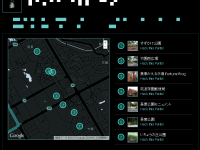
様々なテーマに沿って集められたポータルを巡って指定のアクションを実行していく「ミッション」は、ポータルと同様にプレイヤーの申請に基づいて登録されている。
ただし、誰でも登録申請できるというわけではなく、電話番号認証を実行済みでレベル7以上になっている必要がある。レベルの制限は段階的に緩和されており、将来的にはレベル5まで引き下げられる予定とのことだ。
ミッションもポータル申請と同様にスタッフによる審査を経て登録完了となるが、審査にかかる期間はポータルほど長くはなく、数日程度で完了するようだ。
地元にミッションが少ないと感じたら、ぜひ自分でミッションを作成して登録してみよう。ミッションが充実していれば、クリア済みミッション数のカウントを稼ぐために遠征しに来る人が増えて、地域振興になるかも知れないぞ。
・Ingress のミッションを作成する: 基本 – Ingress ヘルプ
・Ingress Mission Authoring Tool
あらかじめ「Intel Map」やゲーム画面で、どのようなミッションが登録されているかを確認して、重複したミッションを登録してしまわないようにしよう。
また、公式の「ミッションの基準」のページで、受理されるミッションの基準も確認しておこう。
「Ingress Mission Authoring Tool」のページにアクセスしたら、「SIGN IN」をクリックし、IngressをプレイしているGoogleアカウントでログインしよう。
初回はこのような画面が表示されるので、「CREATE NEW MISSION」をクリックし、ミッション作成画面に進もう。
まずはミッションのタイプを選択する。「SEQUENTIAL」はポータルを指定の順番で巡る必要がある方式で、「ANY ORDER」はどのような順番で巡っても構わない方式だ。SEQUENTIALの場合、「Hide waypoint~」にチェックを入れることで、ヒントに従って次のポータルを探す必要があるミッションを作れるぞ。
右下の「Mission Details」をクリックすると、ミッションのタイトルと説明文、アイコン画像を設定する画面に進む。
「Upload」ボタンを押すとファイル選択画面が表示され、アイコン画像を選択するとアップロードされるぞ。
アイコン画像は画像編集ソフトなどで正方形に切り抜いて512×512ピクセルにリサイズしておこう。
右下の「Choose Waypoints」をクリックすると、ポータルの選択画面に進むので、左側の地図でミッションを作成したい地域に移動しよう。
ミッションに追加したいポータルをクリックすると、右側にポータルの名前や画像などの情報が表示されるので、下部の「Add Waypoint」をクリック。
選択済みのポータル一覧では、「Objective」でポータルに対して実行すべきアクションを選択できる。「Enter the passphrase」では、入力すべきパスワードとヒントのテキストの入力欄が表示されるぞ。
また、「Show custom description」にチェックを入れて説明文を入力すれば、ミッション中にポータルに近づいたときに表示される独自のテキストを設定できる。
ポータルの選択やアクションの設定が完了したら、「Preview Mission」で確認画面に進もう。右下の「Submit Mission」を押せば、登録申請が実行されるぞ。
Ingress Mission Authoring Toolのトップ画面には、過去に申請したミッションの一覧が表示される。申請中のミッションは、「Withdraw」で申請を取り下げられるぞ。
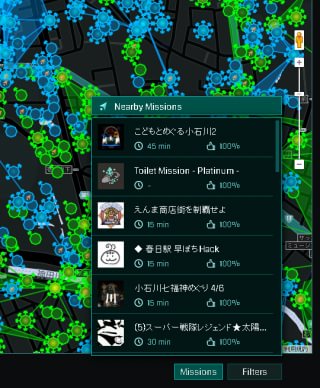
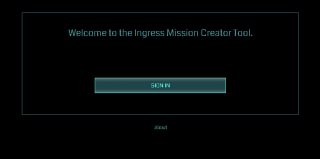
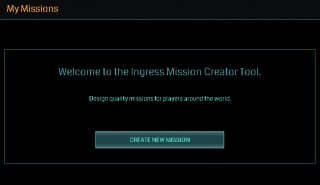
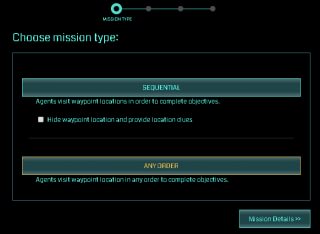
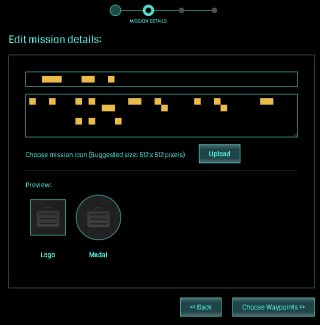
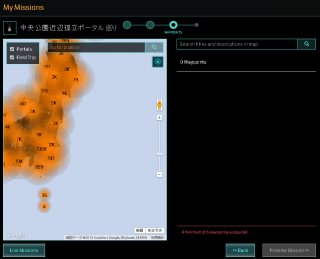
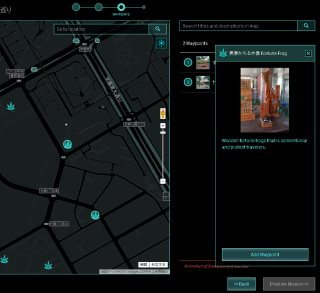
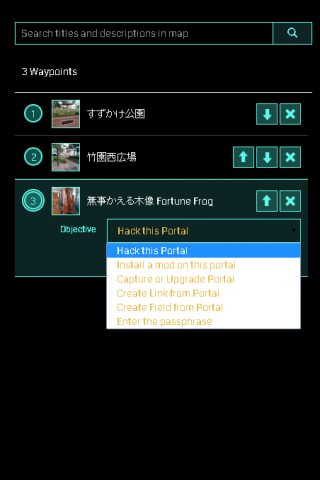
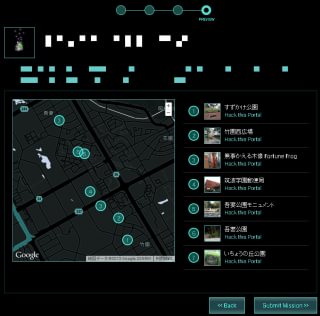
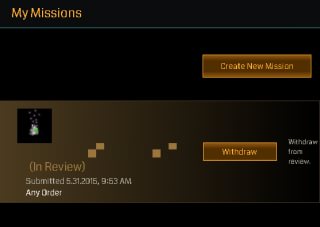
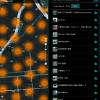 動作が軽いミッション作成画面はポータル情報収集にも便利
動作が軽いミッション作成画面はポータル情報収集にも便利 ポケモンGOのベースであるIngressの機能を活用しよう
ポケモンGOのベースであるIngressの機能を活用しよう Intel Mapでもストリートビューを利用できる
Intel Mapでもストリートビューを利用できる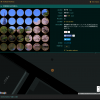 世界各国のメダルアートミッションが集まる「Ingress Mosaics」
世界各国のメダルアートミッションが集まる「Ingress Mosaics」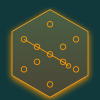 Androidのロック画面がグリフハックになる「Lock! :: Glyph」
Androidのロック画面がグリフハックになる「Lock! :: Glyph」 メダルアート用の分割画像を手軽に作れるページ
メダルアート用の分割画像を手軽に作れるページ
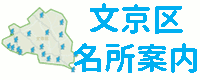
 アニメ効果でブーム到来!?文豪ゆかりのスポット特集
アニメ効果でブーム到来!?文豪ゆかりのスポット特集 閑静な住宅街に佇むガチャピンが想像以上にリアルで驚愕
閑静な住宅街に佇むガチャピンが想像以上にリアルで驚愕 ガイドブックには載っていない本郷を再発見できる裏ルート
ガイドブックには載っていない本郷を再発見できる裏ルート 常に乱戦状態のためレベルアップに向いた東京ドームシティ
常に乱戦状態のためレベルアップに向いた東京ドームシティ 播磨坂の「さくらまつり」など、文京区内のお花見スポット
播磨坂の「さくらまつり」など、文京区内のお花見スポット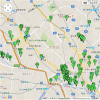 アニメに登場した文京区周辺の風景を見に行こう
アニメに登場した文京区周辺の風景を見に行こう 11月の菊まつりも見もの!合格祈願に人気の「湯島天神」
11月の菊まつりも見もの!合格祈願に人気の「湯島天神」 Anomalyの翌日のMISSION DAY TOKYOは文京区も舞台に!
Anomalyの翌日のMISSION DAY TOKYOは文京区も舞台に! 音羽通り周辺を巡る24連作の「雪景色の鳩山会館」ミッション
音羽通り周辺を巡る24連作の「雪景色の鳩山会館」ミッション 都会の喧騒から離れてハッキングに集中できる椿山荘
都会の喧騒から離れてハッキングに集中できる椿山荘 11月22日と12月13日、江戸川橋に「焼き芋いんぐれす」出店!
11月22日と12月13日、江戸川橋に「焼き芋いんぐれす」出店! プライバシーに注意して知人バレやストーキングを防ごう
プライバシーに注意して知人バレやストーキングを防ごう バッテリの発火事故が心配ならセーフティバッグに入れておこう
バッテリの発火事故が心配ならセーフティバッグに入れておこう 冷えた体を温めて充電もできるDRYGUYの「GreenHEAT」
冷えた体を温めて充電もできるDRYGUYの「GreenHEAT」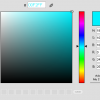 Ingressの配色を再現できるカラーコード
Ingressの配色を再現できるカラーコード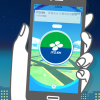 ポケモンGOに伊藤園自販機とタリーズコーヒーが登場!
ポケモンGOに伊藤園自販機とタリーズコーヒーが登場! ポケモンGOのジムバトルが大幅リニューアル!
ポケモンGOのジムバトルが大幅リニューアル!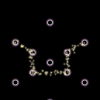 いつでも好きなだけ「グリフハック」を練習できるツール
いつでも好きなだけ「グリフハック」を練習できるツール ポケモンGO1周年記念でサトシの帽子ピカチュウが登場
ポケモンGO1周年記念でサトシの帽子ピカチュウが登場 ポケモンGOの1周年記念イベントで伝説のポケモンが出現!?
ポケモンGOの1周年記念イベントで伝説のポケモンが出現!?